Ikona batérie iPhone/iPad je žltá

Zistite, prečo ikona batérie na vašom Apple iPhone alebo iPade zožltla a naučte sa, ako vypnúť režim nízkej spotreby.
Odstráňte aplikácie zo svojho Apple iPhone 8 alebo X, ak máte aplikácie, ktoré už nechcete používať. Môžete to urobiť jednoduchým vykonaním týchto krokov.
Existujú dva rôzne spôsoby, ako môžete odstrániť aplikácie z iPhone 8 a X pomocou operačného systému iOS.
Prejdite na domovskú obrazovku, ktorá obsahuje ikonu aplikácie, ktorú chcete odstrániť.
Jemne ťuknite na ľubovoľnú ikonu a podržte ju približne 2 sekundy, kým sa ikony nezakrútia. Netlačte príliš silno, inak sa zobrazí ponuka. Vedľa niektorých aplikácií by sa malo objaviť X. Klepnite na X v aplikácii, ktorú chcete odinštalovať.
Ak sa X nezobrazí, pozrite si tento príspevok .
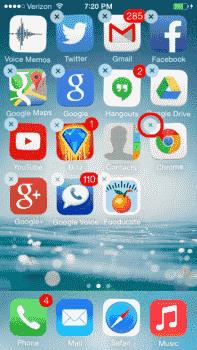
Zobrazí sa dialógové okno s potvrdením, že chcete odstrániť aplikáciu a všetky jej údaje. Pokračujte výberom možnosti „ Odstrániť “ alebo „ Odstrániť “.
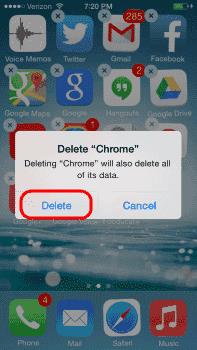
Vykonajte kroky 2 a 3 pre všetky ostatné aplikácie, ktoré chcete odstrániť, alebo jednoducho stlačte tlačidlo Domov a uložte zmeny.
Na domovskej obrazovke vyberte „ Nastavenia “.
Vyberte „ Všeobecné “.
Klepnite na „ Využitie úložiska a iCloud “ alebo „ Využitie “.
V časti „ Úložisko “ vyberte „ Spravovať úložisko “.
Zobrazí sa zoznam aplikácií nainštalovaných na vašom iPhone. Vyberte ten, ktorý chcete odstrániť.
Klepnite na „ Odstrániť aplikáciu “.
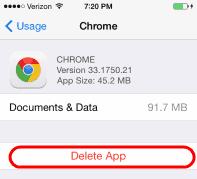
To je všetko, čo potrebujete na odstránenie aplikácie! Údaje a program sa úplne odstránia z iPhone 8 alebo X, akonáhle odstránite ikonu pomocou jednej z týchto metód.
Ikony aplikácií sa krútia, ale keď stlačím a podržím ikonu, nezobrazí sa žiadne „X“. prečo?
Pozrite si náš príspevok o probléme, pri ktorom nemôžete odstrániť aplikácie .
Prečo sa v niektorých aplikáciách nezobrazuje X?
Niektoré aplikácie ako Poznámky, Kalendár a Kontakty sú súčasťou systému Apple iOS a nemožno ich odstrániť. Ak máte aplikáciu, ktorá by mala byť odnímateľná, pozrite si tento príspevok .
Budem môcť znova nainštalovať aplikácie, za ktoré som zaplatil, keď ich odinštalujem?
Áno. Aplikácie, ktoré ste si zakúpili, budú vždy k dispozícii na stiahnutie z vášho účtu bez ďalších poplatkov.
Čo tak odstrániť aplikácie z iCloud?
Pozrite si náš príspevok o odstraňovaní aplikácií z iCloudu .
Zistite, prečo ikona batérie na vašom Apple iPhone alebo iPade zožltla a naučte sa, ako vypnúť režim nízkej spotreby.
Ako resetovať Apple iPhone 8 alebo X v prípade, že zamrzne alebo nereaguje.
Ukážeme vám dva spôsoby, ktoré môžete použiť na odstránenie aplikácií z vášho Apple iPhone 8 alebo X.
Dva spôsoby vymazania vyrovnávacej pamäte v prehliadači Apple Safari pre iOS.
Ako skryť a zobraziť fotografie a videá na Apple iPhone alebo iPad.
3 veci, ktoré môžete vyskúšať, ak váš Apple iPhone alebo iPad zamrzne alebo nereaguje.
Ukážeme vám, ako resetovať váš Apple iPhone 8 alebo iPhone X v prípade, že zamrzne alebo nereaguje.
Ako získať späť odstránenú fotografiu na zariadení Apple iPhone.
Ako poslať ďalej textovú správu z vášho Apple iPhone 8 alebo X.
Ako vytvoriť a upraviť zoznam skladieb na Apple iPhone alebo iPad.
Zapnite alebo vypnite dátový roaming na Apple iPhone X alebo 8 pomocou tohto návodu.
Uložte si fotografie z textových správ MMS do svojho Apple iPhone 6 a vychutnajte si ich prezeranie v aplikácii Fotky.
Pošlite textovú správu viacerým ľuďom zo svojho Apple iPhone 8 alebo X pomocou týchto krokov.
Apple odvádza lepšiu prácu v oblasti ochrany súkromia ako väčšina spoločností. Nie všetky predvolené nastavenia na iPhone sú však v najlepšom záujme používateľa.
Pomocou tohto akčného tlačidla môžete kedykoľvek zavolať ChatGPT na svojom telefóne. Tu je návod, ako otvoriť ChatGPT pomocou akčného tlačidla na iPhone.
Ako urobiť dlhú snímku obrazovky na iPhone, pomôže vám jednoducho zachytiť celú webovú stránku. Funkcia posúvania obrazovky na iPhone je k dispozícii v systémoch iOS 13 a iOS 14 a tu je podrobný návod, ako urobiť dlhú snímku obrazovky na iPhone.
Heslo iCloud si môžete zmeniť mnohými rôznymi spôsobmi. Heslo iCloud si môžete zmeniť v počítači alebo v telefóne prostredníctvom aplikácie podpory.
Keď niekomu inému pošlete spoločný album na iPhone, bude musieť súhlasiť s pripojením sa k nemu. Existuje niekoľko spôsobov, ako prijať pozvánky na zdieľanie albumu na iPhone, ako je uvedené nižšie.
Keďže AirPods sú malé a ľahké, niekedy sa ľahko stratia. Dobrou správou je, že skôr, ako začnete rozoberať dom a hľadať stratené slúchadlá, môžete ich sledovať pomocou svojho iPhonu.
Vedeli ste, že v závislosti od regiónu, kde sa váš iPhone vyrába, sa môže líšiť od iPhonov predávaných v iných krajinách?
Vyhľadávanie obrázkov v opačnom poradí na iPhone je veľmi jednoduché, keď môžete použiť prehliadač v zariadení alebo niektoré aplikácie tretích strán pre viac možností vyhľadávania.
Ak často potrebujete niekoho kontaktovať, môžete si na svojom iPhone nastaviť rýchle volania pomocou niekoľkých jednoduchých krokov.
Horizontálne otáčanie obrazovky na iPhone vám pomôže pohodlnejšie sledovať filmy alebo Netflix, prezerať si PDF súbory, hrať hry atď. a mať lepší zážitok.





















